Raycast - 非常方便的 Quicklinks

Raycast 的 Quicklinks 是很方便的功能,用的好的話,還可以搭配 extensions 來做到自動化的效果
也可以參考一下最後面列的官方的一些 參考連結
建立
直接搜尋 Quicklink 或是 Create Quicklink 就可以看到相關的選項
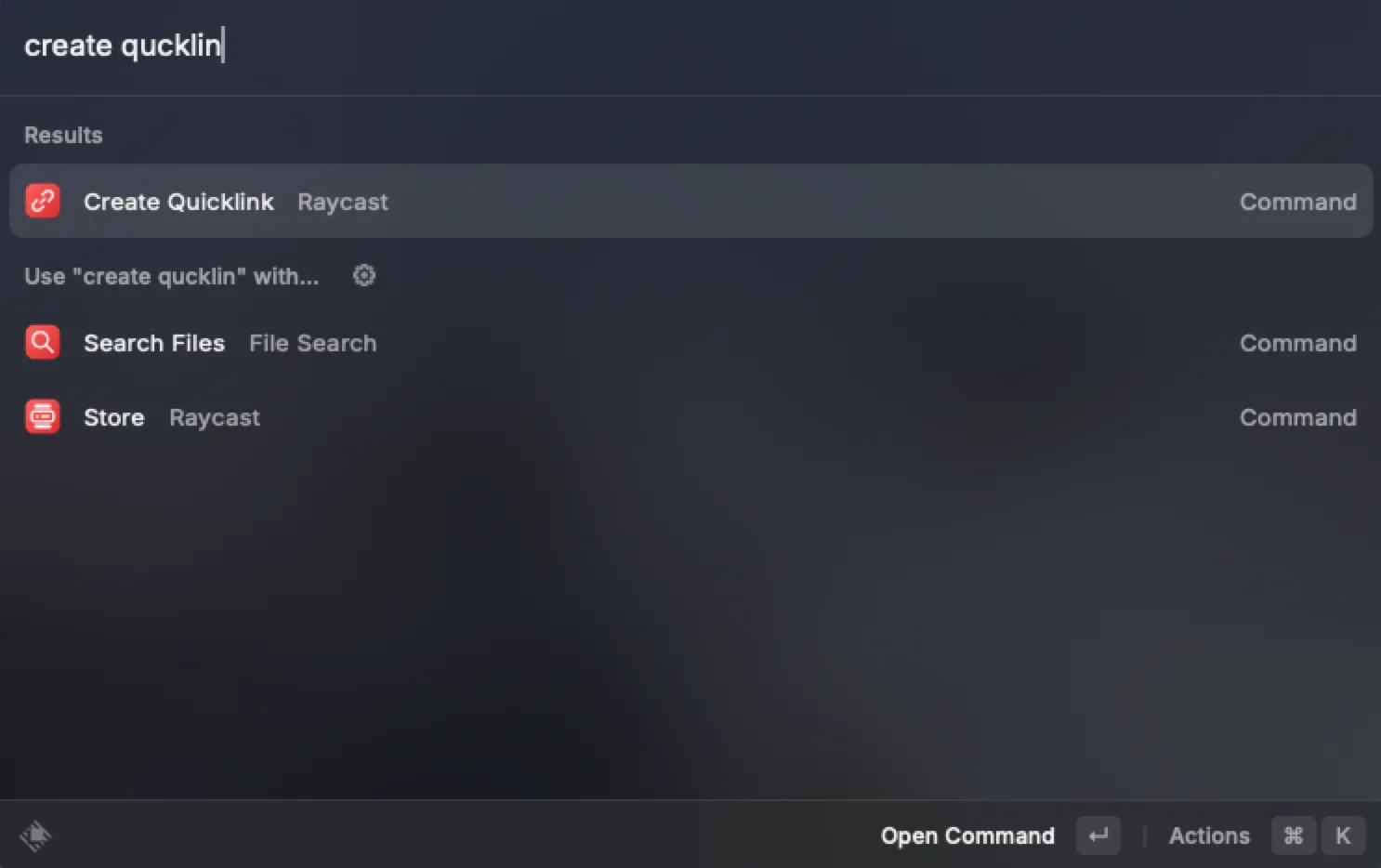
進入新增的畫面,可以看到畫面上有簡單的 placeholder 跟你說要怎麼填
- Name:給一個你比較好記的名稱,如果要設立快捷鍵的話,其實名稱我覺得還好
- Link:可以想成你要執行的相關參數,如果你有包含了
{名稱}的話,會在執行的時候,讓你輸入相關的值,如果沒有的話,就會直接執行{}裡面的名稱的話,可以自己取自己想要的參數名稱
- Open With:可以想成,你要把前一個
Link執行到那裡,基本上所有的軟體都可以選,甚至於 Raycast 的extension也可以
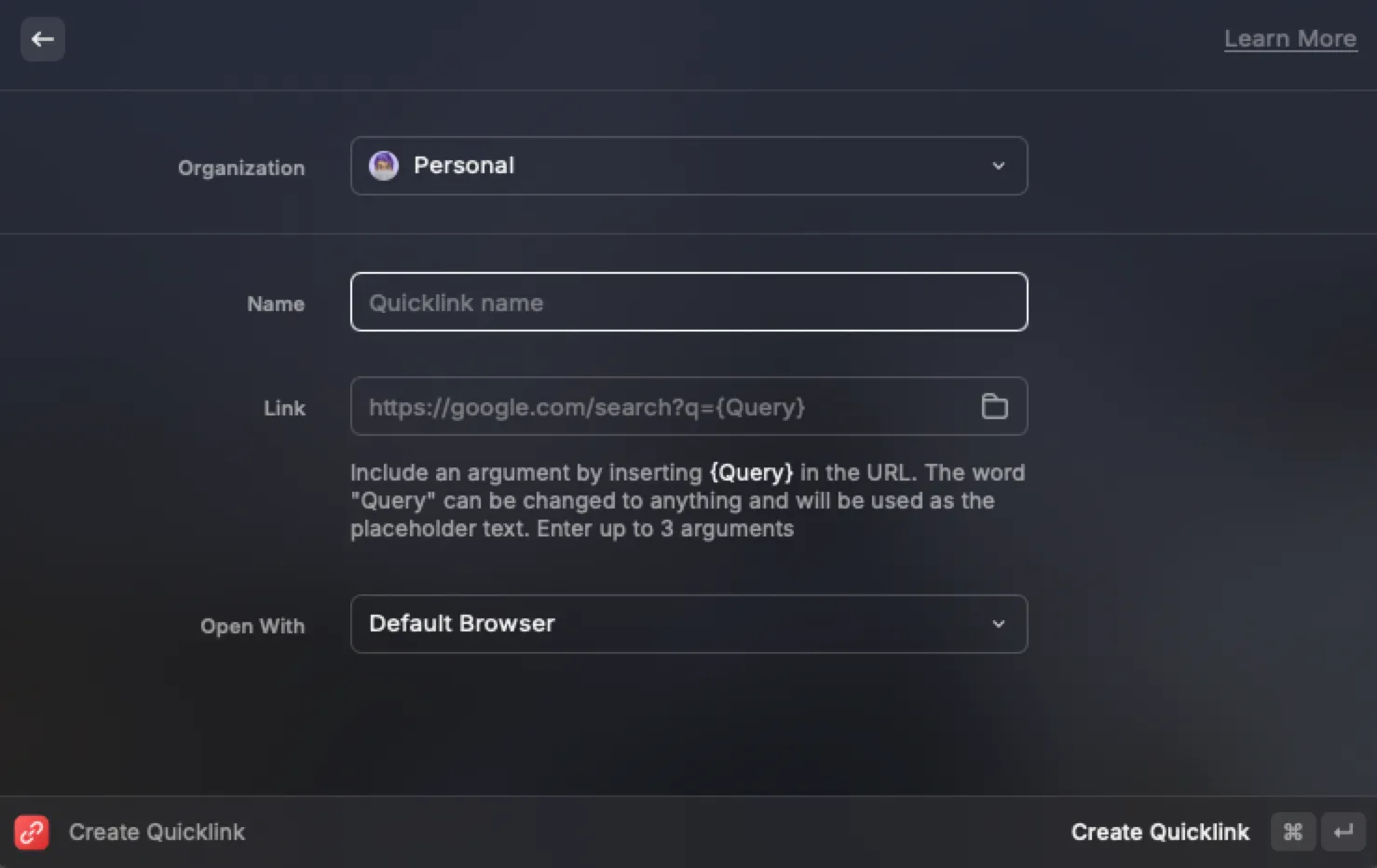
這裡以 FB 的 分享偵錯工具 為例,可以去網站試一下,它的參數是填在那個位置,然後把參數變成 {Url},下面就是我設定的 Link,給大家參考
https://developers.facebook.com/tools/debug/?q={Url}&locale=zh_TW
PS.. 因為我已經建立過了,所以右下角會變成 Update Quicklink
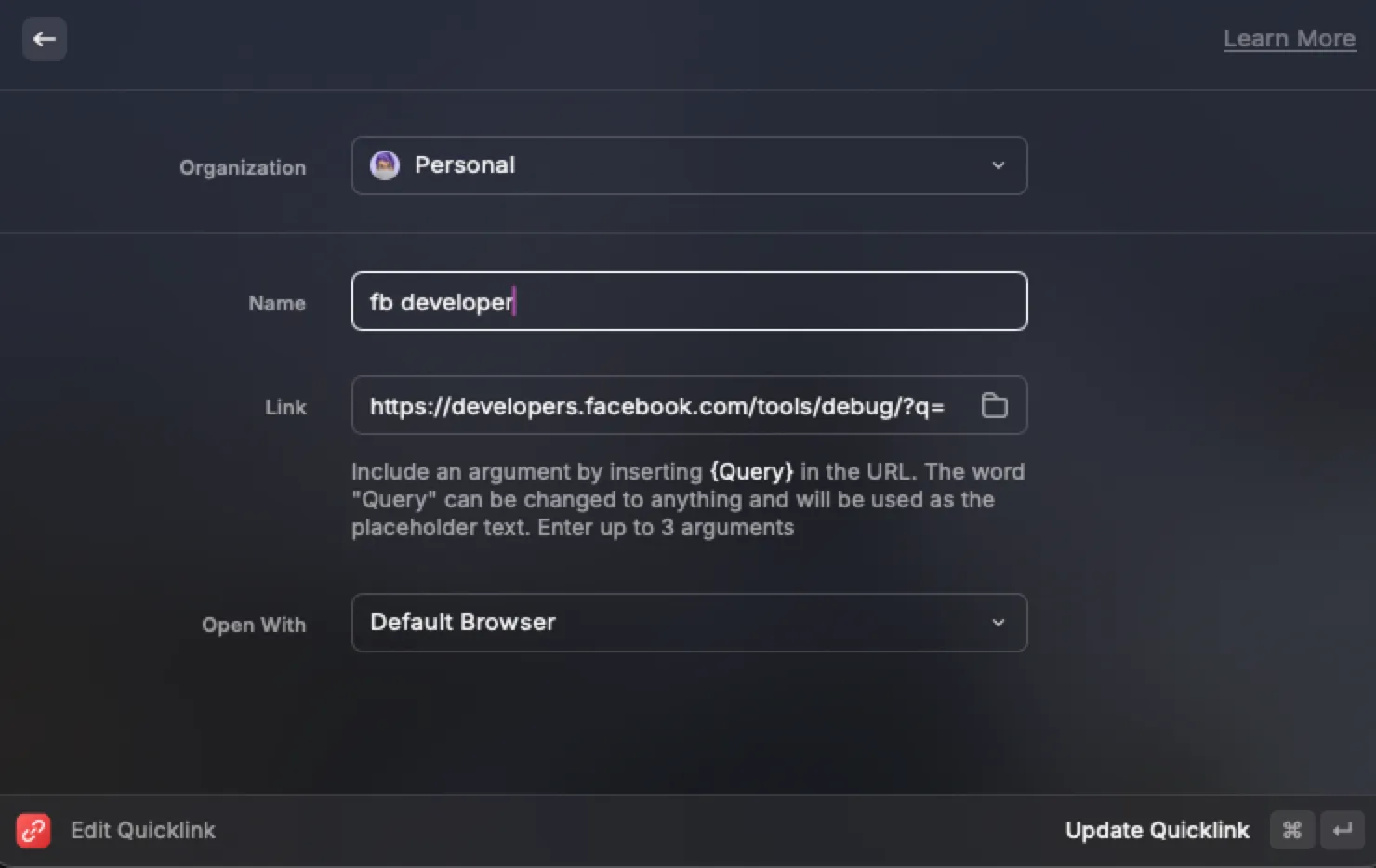
使用
好了之後打 fb .. 就會出現剛才建立的 Quicklink,按 Tab 就可以跳到參數的地方,輸入參數,按 Enter 就會執行
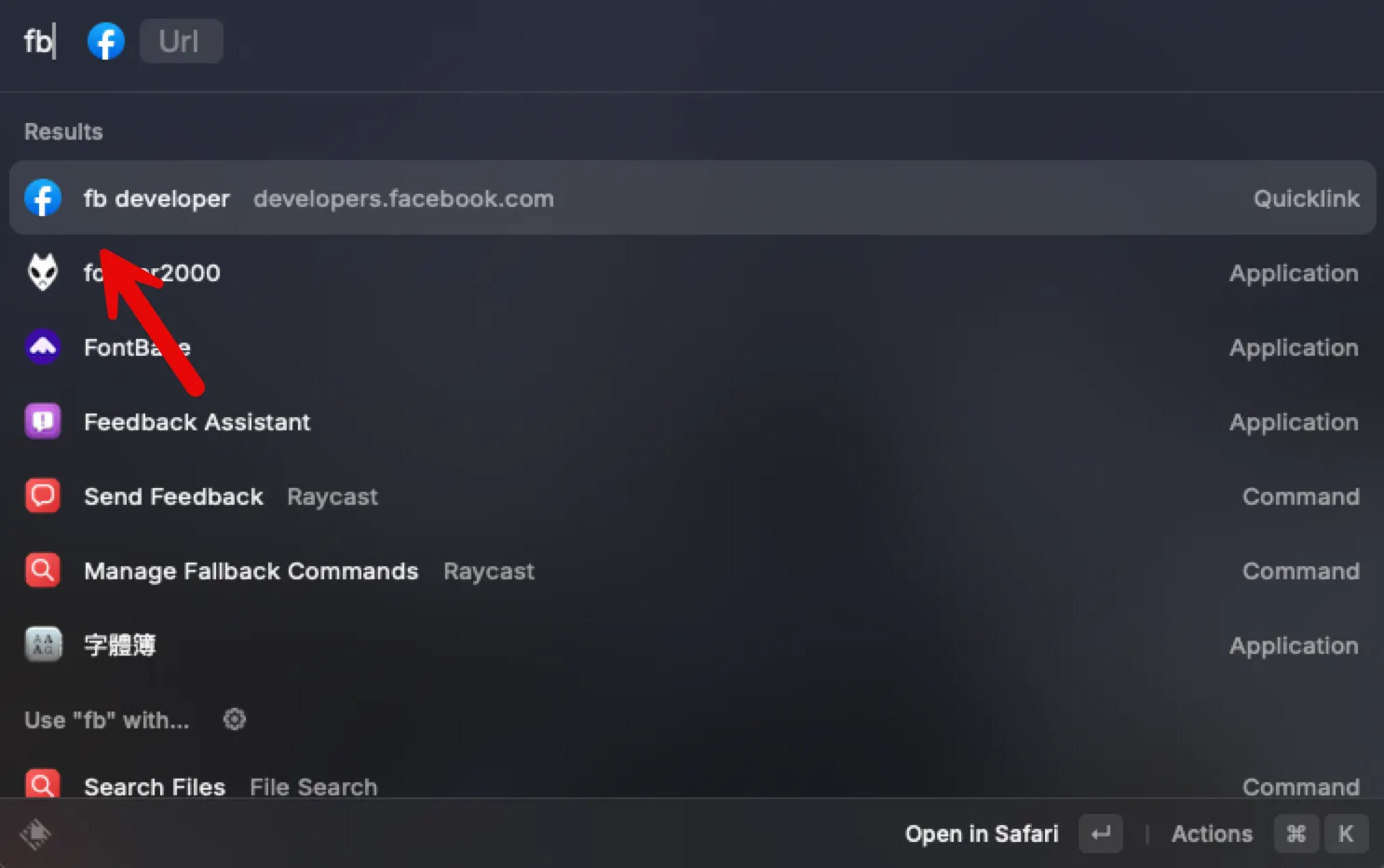
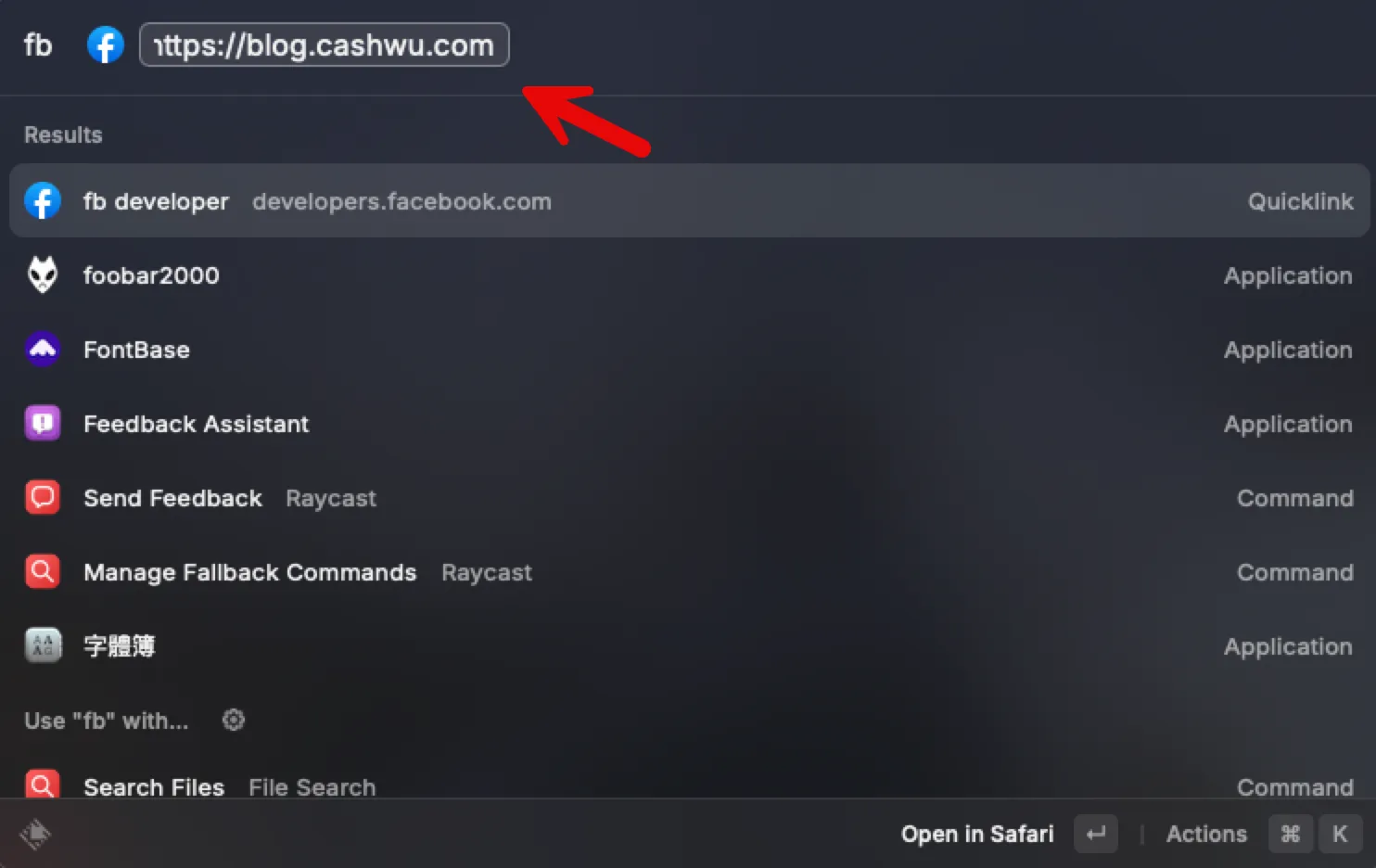
修改
如果要修改的話,就停在原本的畫面,然後按 command + K,就有相關的選項 Edit Quicklink,或是可以直接使用 command + E 也可以,就不用再進入選項一次。
基本上新增和編輯的畫面都是同一個,這裡就不特地列出來
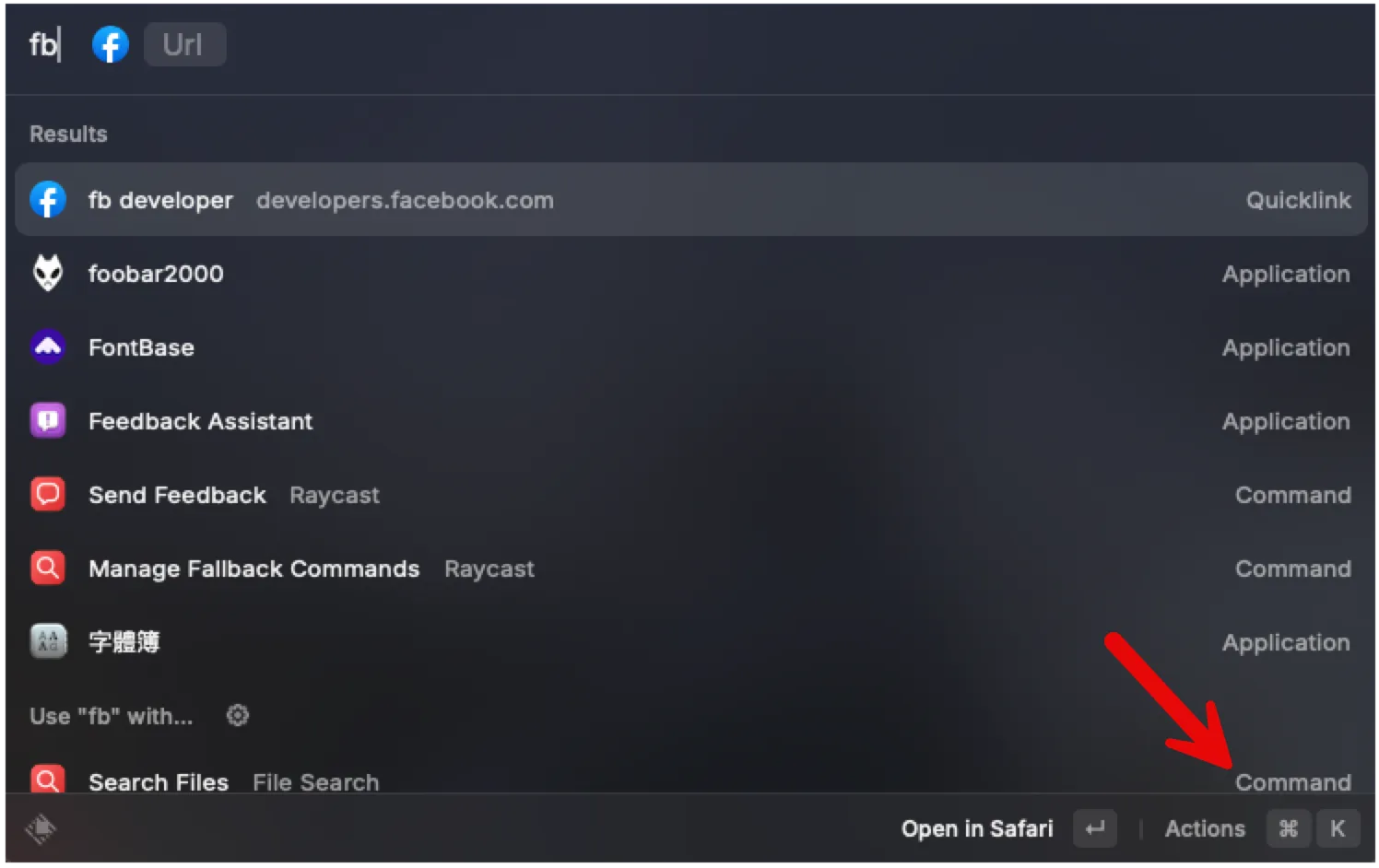
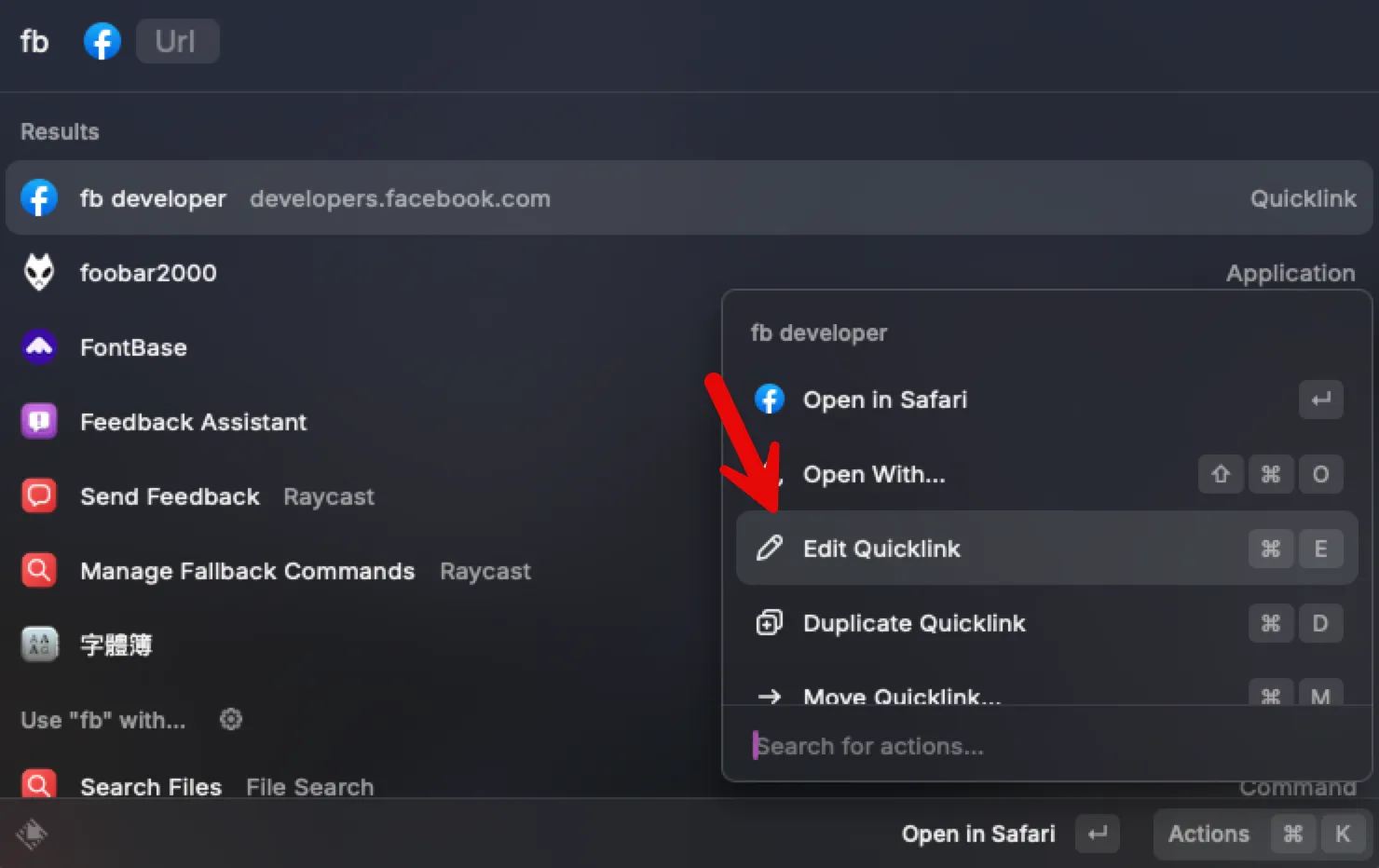
搜尋
打 search quicklink 就可以找到建立過的所有 Quicklink
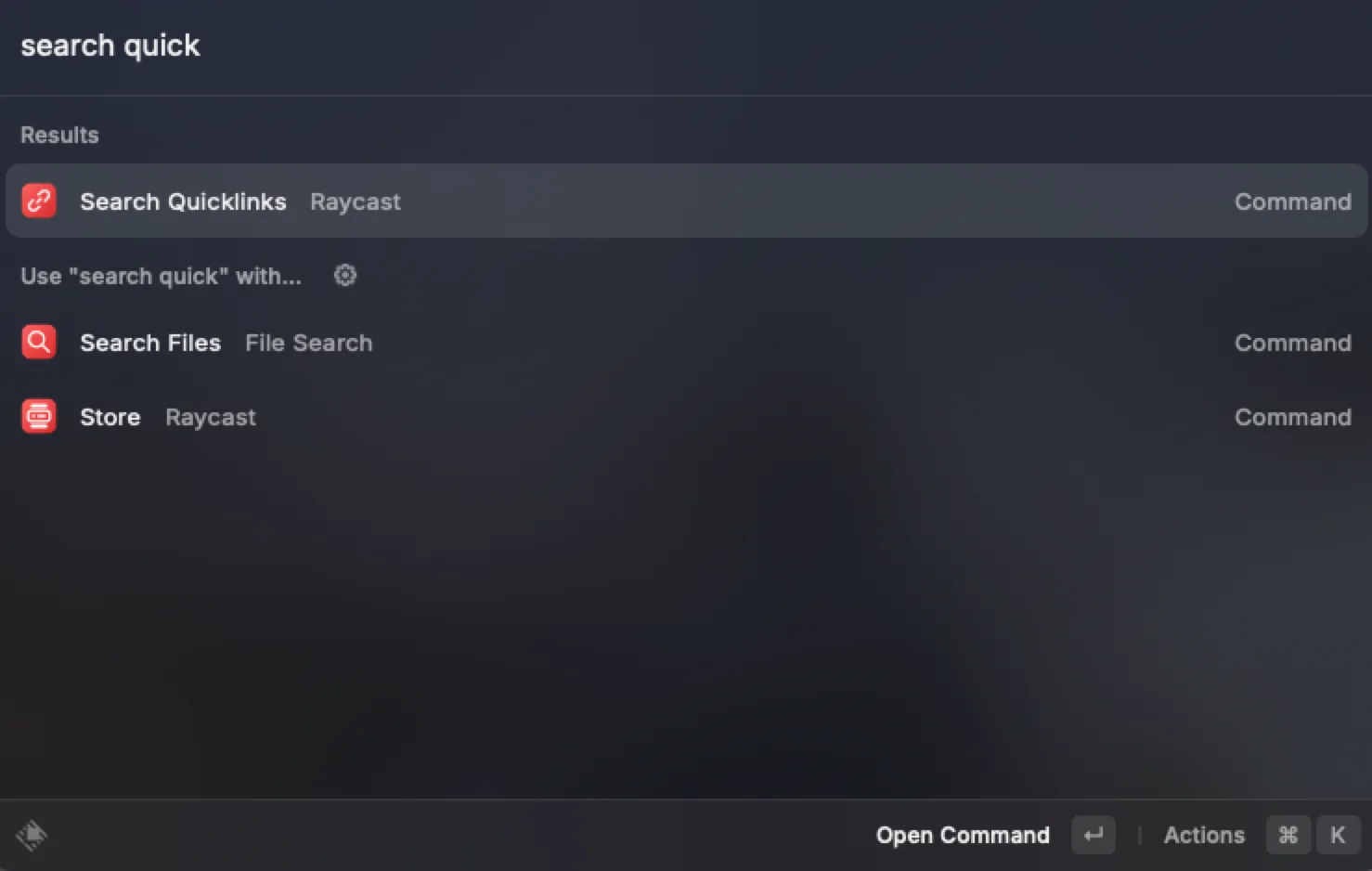
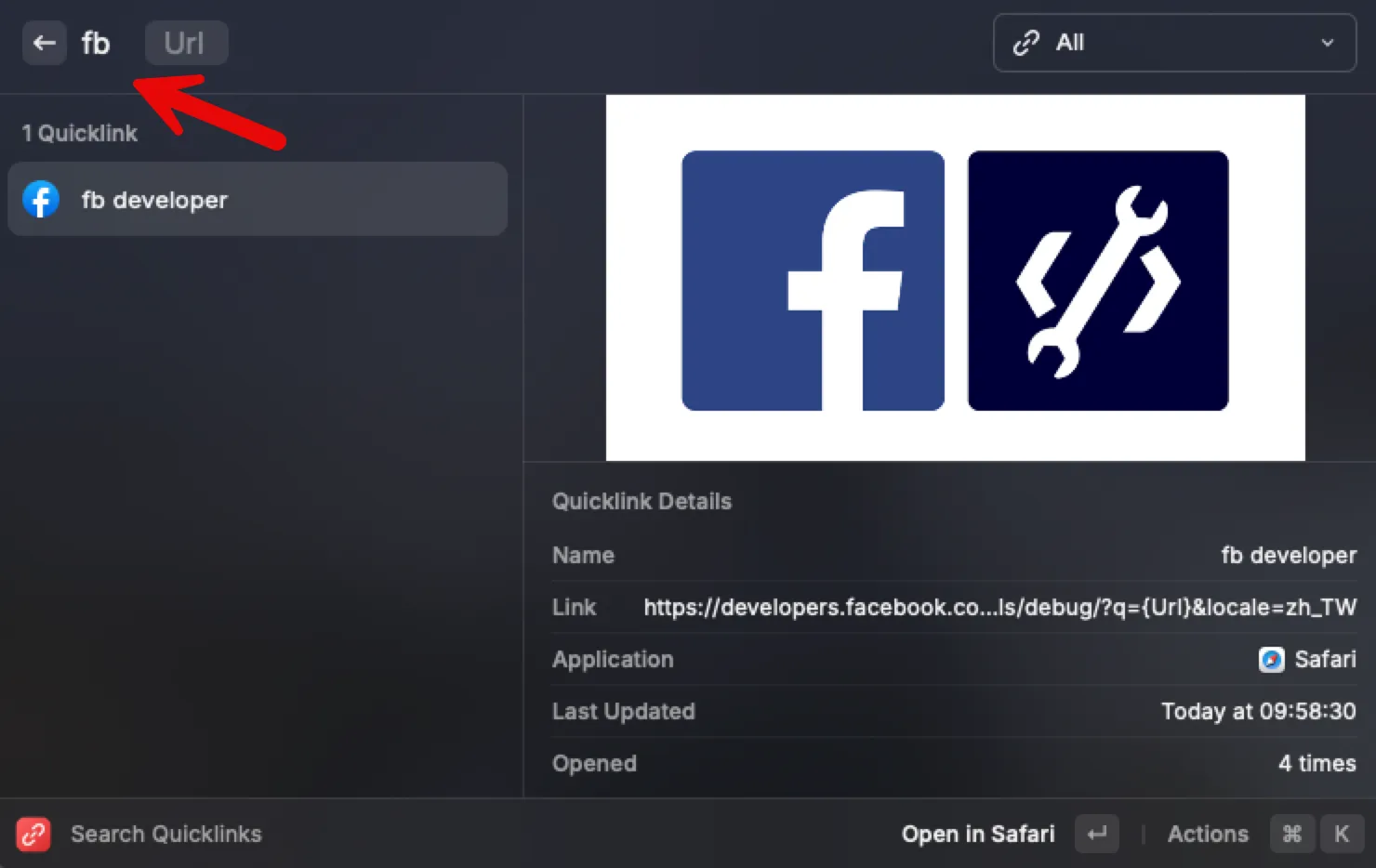
快捷鍵
在選項裡面可以找到 Configure Quicklink,就可以直接到設定這個 Quicklink 的地方,或是你也可以使用快捷鍵 command + shift + ,
可以在 HotKey 的地方填入相關的快捷鍵,
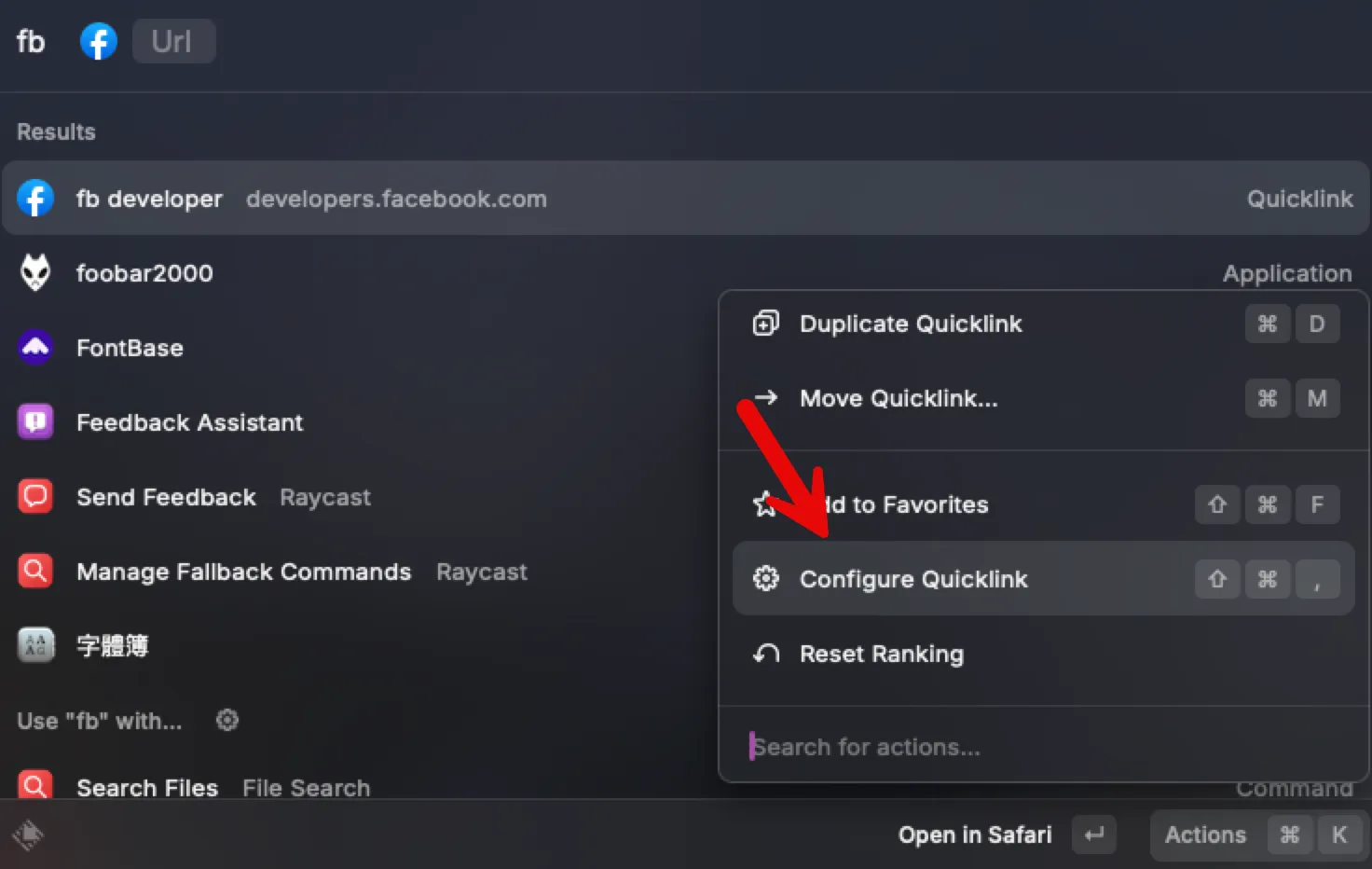
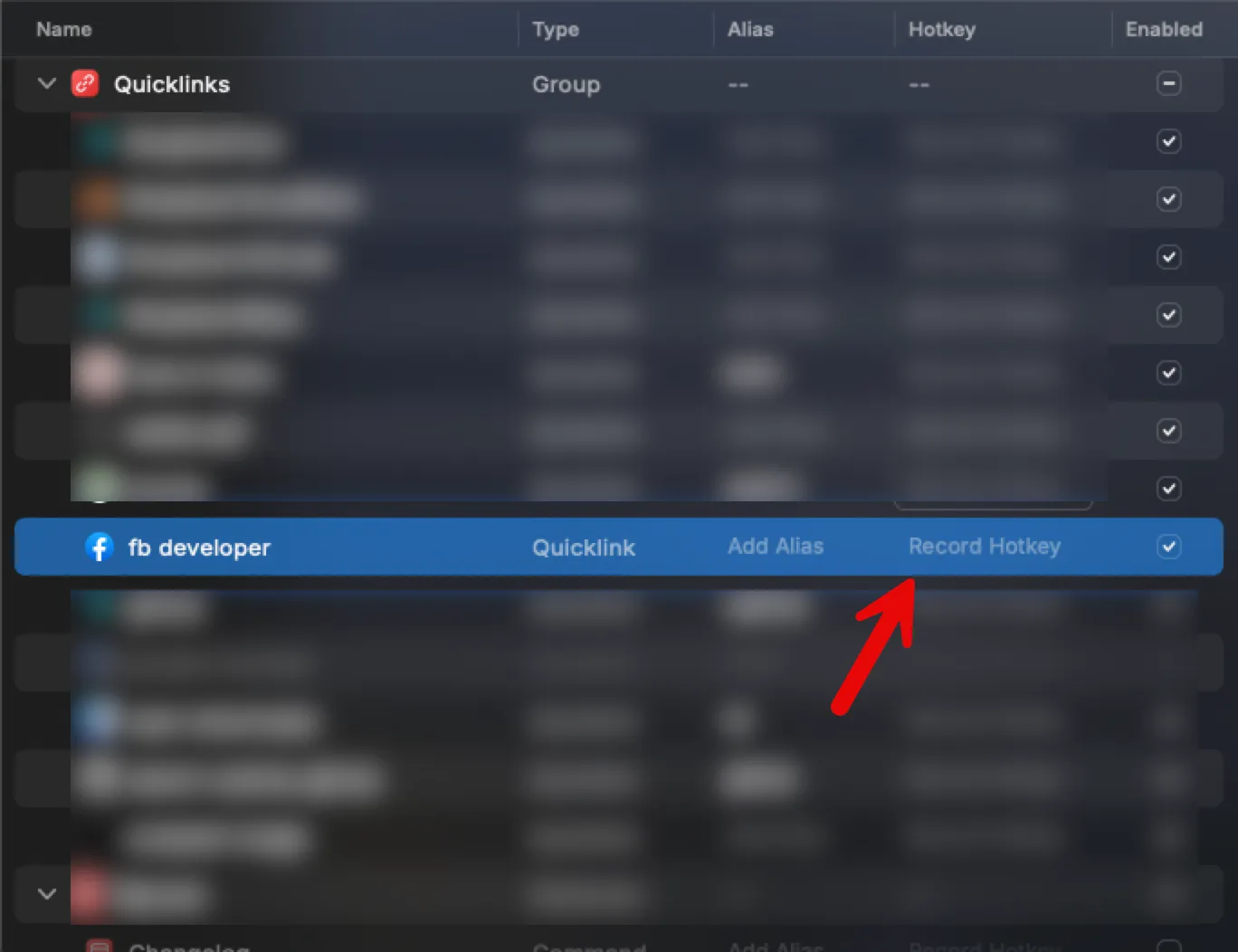
例如我使用 ctrl + shift + f,這樣子不管在任何地方,直接使用快捷鍵,就可以打開 Raycast 並且直接使用這個 Quicklink
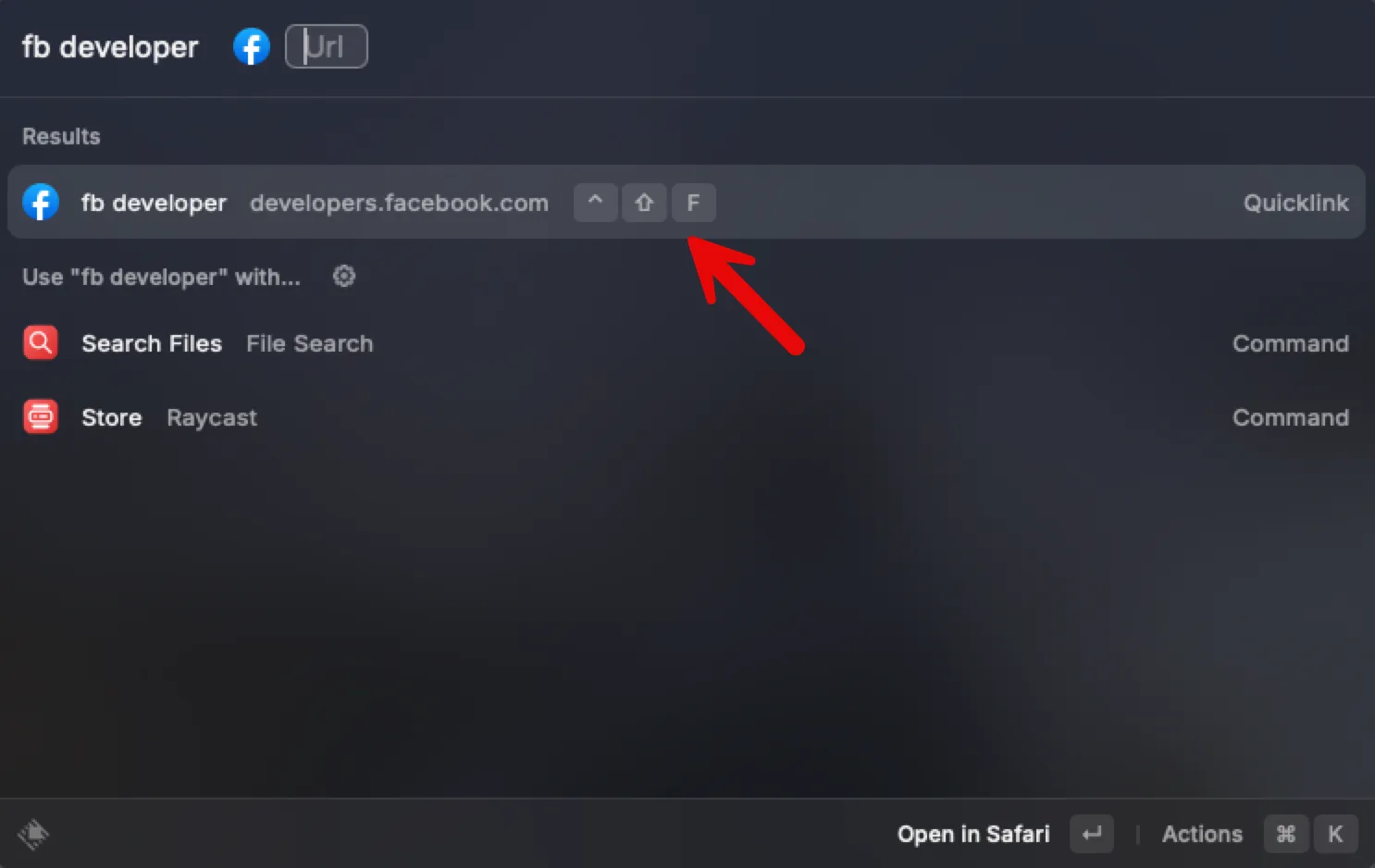
後記
Quicklink 是非常強大好用的功能,之後的文章會說明,怎麼搭配 extension 來做到一些自動化 XD
參考連結
- 官方文章 Quicklinks
- 官方 Youtube Raycast Quicklinks: 7 ideas from Newbie to Pro Users
基本上 Raycast 選項的相關快捷鍵的原理都是一樣,不管是什麼項目,大多數基本的操作都是同一個快捷鍵,所以記得就可以到處用
Photo by Robin Pierre on Unsplash